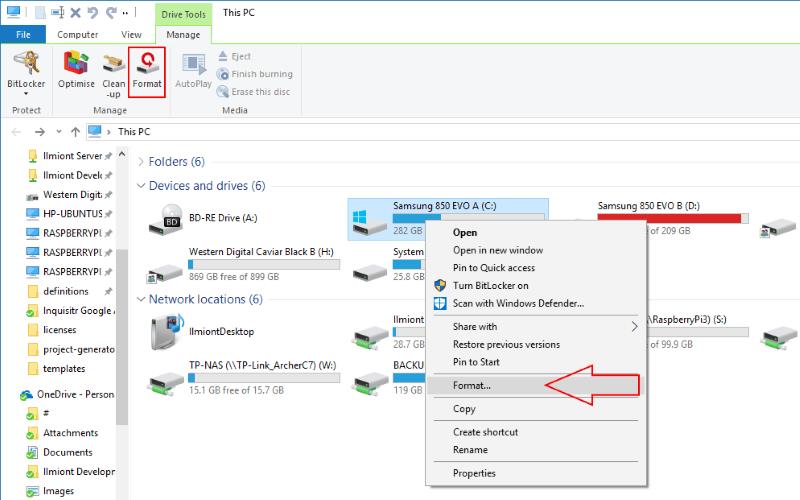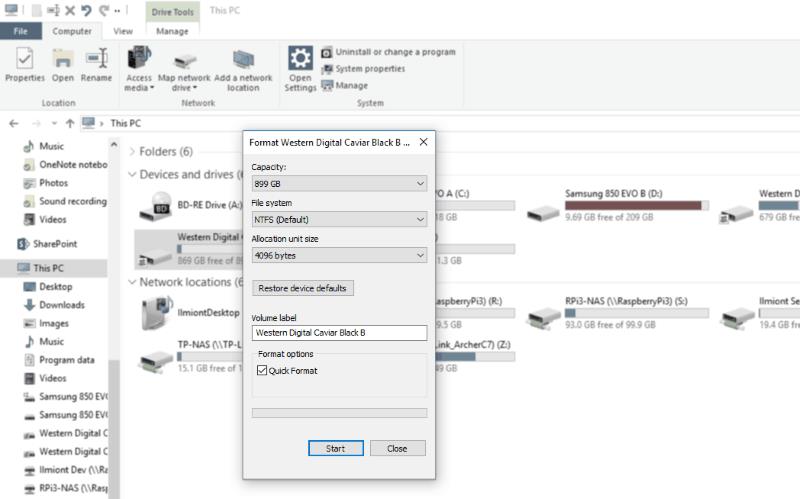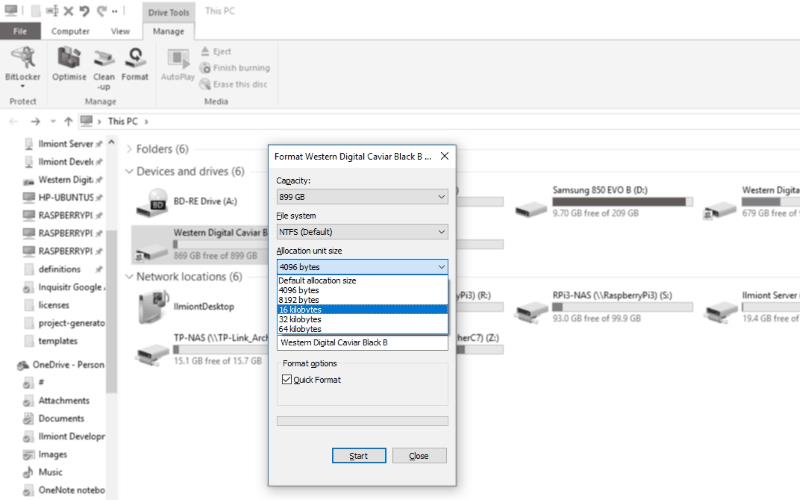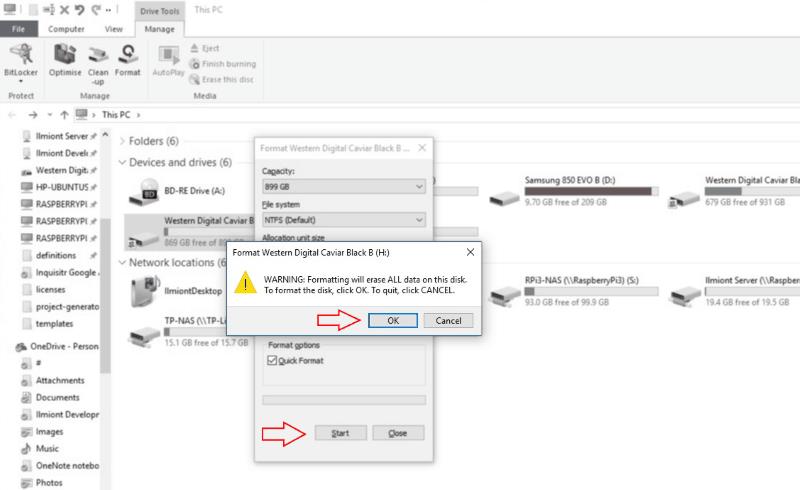Formatiranjem diska brišete sve podatke s njega, što vam daje čistu tablicu za početak ispočetka. Također vam omogućuje promjenu datotečnog sustava pogona. Možda ćete to morati promijeniti da biste pogon koristili s drugom vrstom uređaja ili ako aplikacija ne podržava zadani datotečni sustav. Ako je na vas utjecalo nedavno odbijanje OneDrivea da se sinkronizira s diskovima koji nisu NTFS, možete slijediti ovaj vodič za reformatiranje SD kartice za korištenje NTFS-a.
Formatiranje pogona je jednostavan postupak. Kao posljednji podsjetnik prije nego što počnete, formatiranje će trajno izbrisati sve što ste pohranili na disk. Nećete moći kasnije oporaviti svoje datoteke osim ako prvo ne napravite sigurnosnu kopiju.
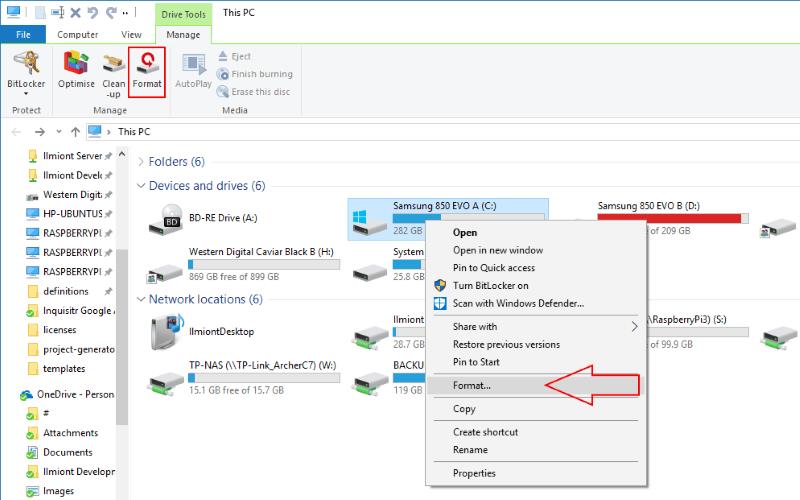
Da biste pokrenuli formatiranje, desnom tipkom miša kliknite pogon koji želite obrisati u File Exploreru i kliknite opciju "Format". Također možete otvoriti prozor Format s kartice "Alati za pogon" na vrpci File Explorera ako ste već odabrali pogon.
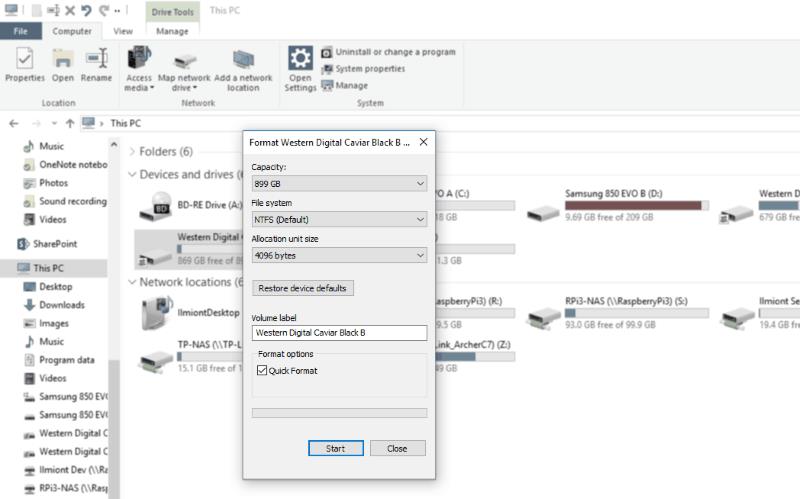
Prozor Format omogućuje vam pokretanje formatiranja i promjenu postavki pogona. U padajućem izborniku "Datotečni sustav" možete odrediti datotečni sustav za formatiranje pogona. Bit će navedeni podržani datotečni sustavi za vaš pogon. NTFS je zadana postavka za većinu internih tvrdih diskova, dok se varijacije FAT-a općenito koriste za memorijske kartice i USB stickove. Ako želite vratiti zadani datotečni sustav svog uređaja, možete pritisnuti gumb "Vrati zadane postavke uređaja".
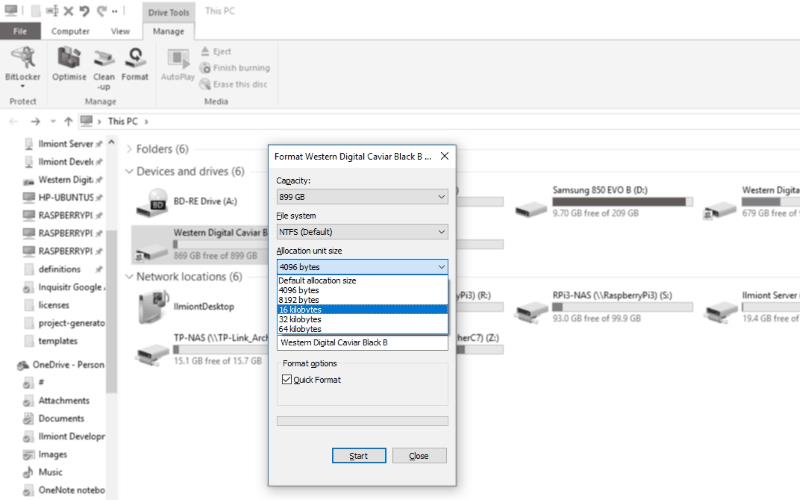
Ne biste trebali mijenjati opciju "Veličina jedinice dodjele". To koriste neki datotečni sustavi za postavljanje veličine bloka pogona. "Blok" je minimalna količina prostora na disku koji svaka datoteka može zauzeti. Ako imate puno malih datoteka, smanjenje veličine jedinice za dodjelu smanjit će količinu potrebnog prostora. Održavanje veće veličine bloka moglo bi poboljšati performanse s većim datotekama smanjenjem broja blokova koje je potrebno pretraživati tijekom operacija traženja. Općenito, zadana opcija bit će najbolja za opću upotrebu.
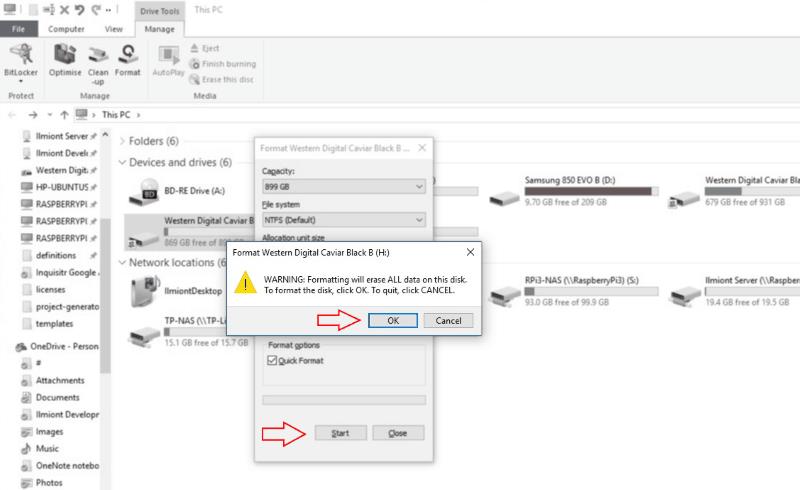
Kada ste spremni za formatiranje pogona, pritisnite gumb "Start" i potvrdite posljednje upozorenje. Svi vaši podaci bit će izbrisani i primijenjen će datotečni sustav koji ste odabrali. Ako potvrdni okvir "Brzi format" ostavite označenim, proces bi trebao trajati samo nekoliko sekundi. Ponekad ćete možda morati dovršiti cijeli format tako da onemogućite opciju brzog formatiranja. To traje znatno duže, ali također skenira pogon kako bi identificirao sve loše sektore. Trebali biste upotrijebiti ovu opciju ako ponovno formatirate disk za koji sumnjate da bi mogao biti neispravan.